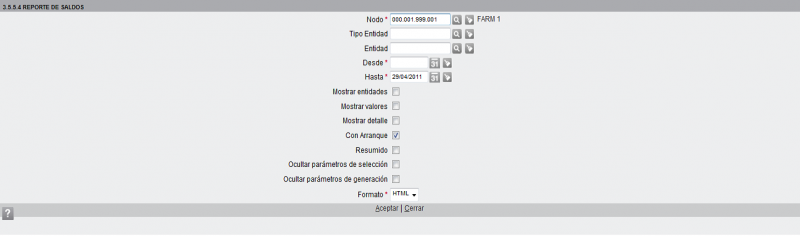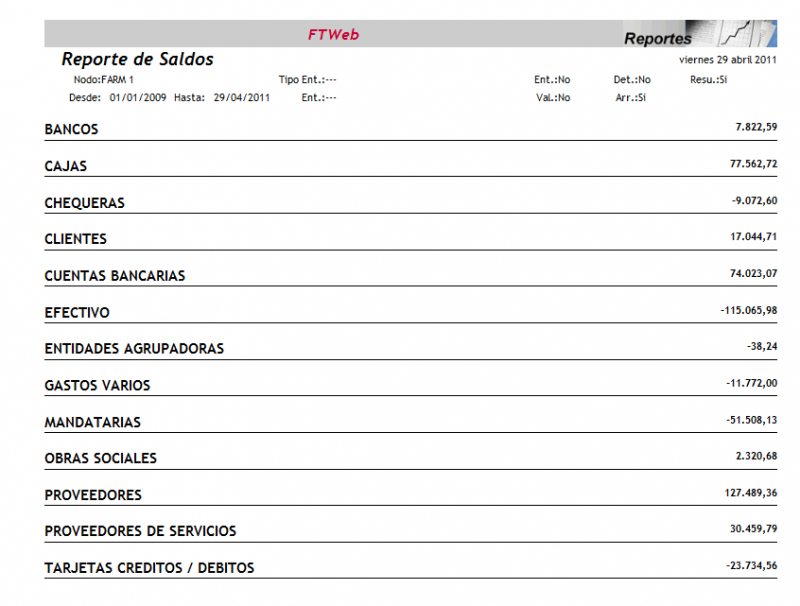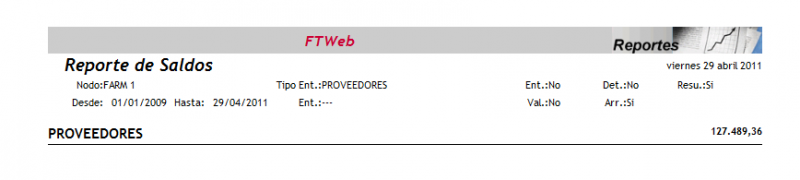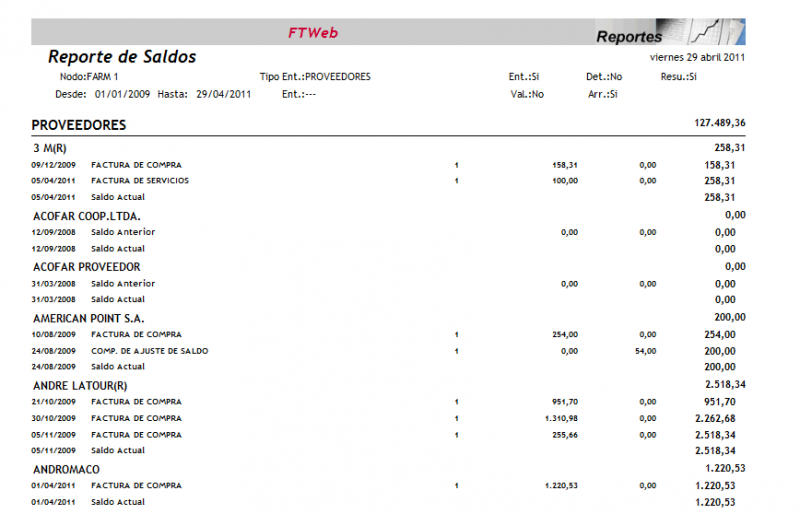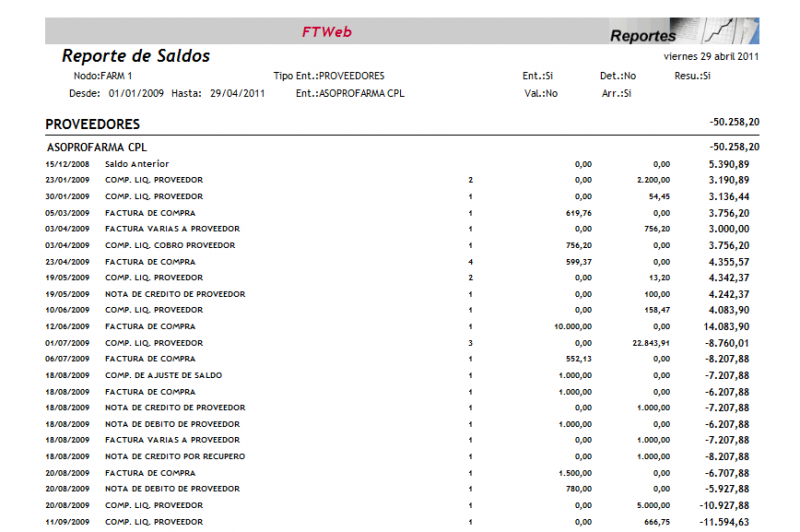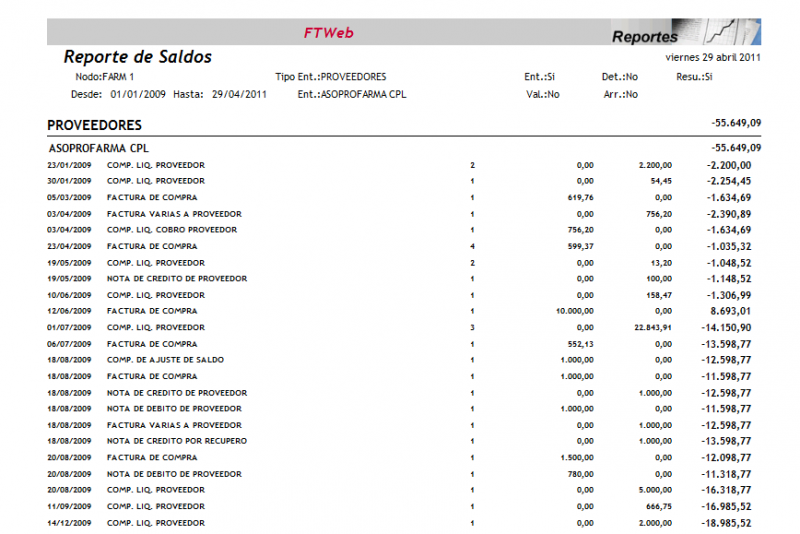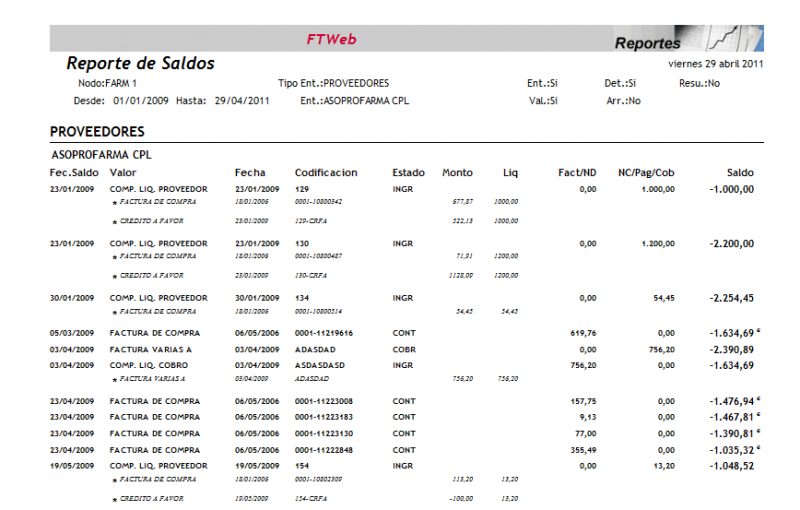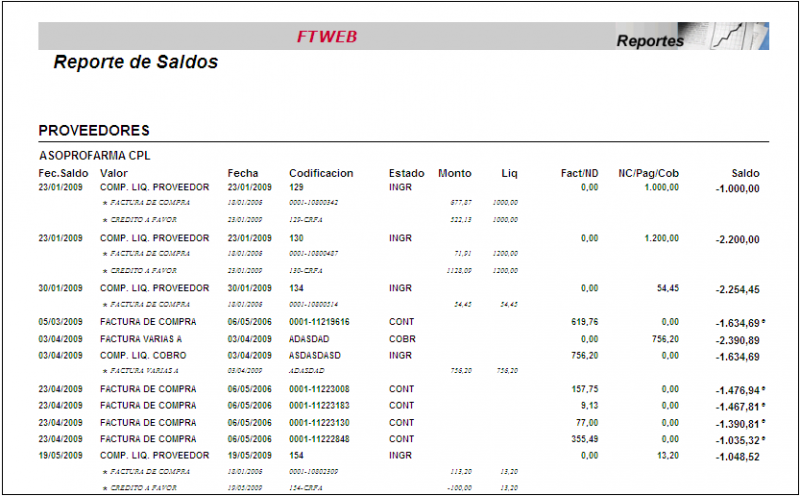Diferencia entre revisiones de «3.5.5.4 Reporte de Saldos»
| Línea 10: | Línea 10: | ||
*'''Hasta''' = el reporte sólo mostrará movimientos de saldo con fecha de emisión igual a la seleccionada o anteriores; por defecto, viene seleccionada la fecha actual. | *'''Hasta''' = el reporte sólo mostrará movimientos de saldo con fecha de emisión igual a la seleccionada o anteriores; por defecto, viene seleccionada la fecha actual. | ||
| + | |||
| + | *'''Resumido''' = por defecto viene destildado; por ejemplo, tildarlo. | ||
*'''Formato''' = puede ser HTML, PDF, CSV, o XSL; por defecto, viene seleccionado HTML. | *'''Formato''' = puede ser HTML, PDF, CSV, o XSL; por defecto, viene seleccionado HTML. | ||
Revisión del 11:11 29 abr 2011
Filtros obligatorios
- Nodo = sólo mostrará el saldo del nodo seleccionado, por defecto viene seleccionado el nodo en el que estamos trabajando pero, si es necesario, se puede cambiar a cualquier otro nodo de jerarquía inferior y de la misma rama; por ejemplo, seleccionar FARM 1 (ver Seleccionar un Nodo).
- Desde = cuando además del saldo de las entidades se necesitar ver el detalle de los movimientos de saldo, el reporte mostrará aquéllos con fecha de emisión igual a la seleccionada o posteriores; por ejemplo, 01/01/2009.
- Hasta = el reporte sólo mostrará movimientos de saldo con fecha de emisión igual a la seleccionada o anteriores; por defecto, viene seleccionada la fecha actual.
- Resumido = por defecto viene destildado; por ejemplo, tildarlo.
- Formato = puede ser HTML, PDF, CSV, o XSL; por defecto, viene seleccionado HTML.
- Para ejecutar el reporte hacer click en la función Aceptar de pie de pantalla.
- Para volver a la pantalla anterior usar la flecha hacia atrás del navegador.
Filtros opcionales
- Tipo Entidad = sólo mostrará el saldo de las entidades del tipo seleccionado; por ejemplo PROVEEDORES (ver Seleccionar un Tipo de Entidad).
- Ejecutar el reporte haciendo click en la función Aceptar de pie de pantalla.
- Para volver a la pantalla anterior usar la flecha hacia atrás del navegador.
- Mostrar Entidades = tildado: muestra los nombres de las entidades; por ejemplo, tildar la opción.
- Ejecutar el reporte haciendo click en la función Aceptar de pie de pantalla.
- Para volver a la pantalla anterior usar la flecha hacia atrás del navegador.
- Entidad = sólo mostrará el saldo de la entidad seleccionada; por ejemplo ASOPROFARMA CPL (ver Seleccionar una Entidad).
- Ejecutar el reporte haciendo click en la función Aceptar de pie de pantalla.
- Para volver a la pantalla anterior usar la flecha hacia atrás del navegador.
- Con Arranque = por defecto viene tildado: muestra como primer registro el saldo anterior; por ejemplo, destildarlo.
- Ejecutar el reporte haciendo click en la función Aceptar de pie de pantalla.
- Para volver a la pantalla anterior usar la flecha hacia atrás del navegador.
- Resumido = por defecto viene tildado: sólo muestra un registro por movimiento de saldo; por ejemplo, deshabilitarlo.
- Mostrar valores = tildado: muestra el comprobante que dio origen al movimiento de saldo; por ejemplo, tildarlo.
- Mostrar detalle = muestra los datos completos de la operación que dio origen al movimiento de saldo; por ejemplo, tildarlo.
- Ejecutar el reporte haciendo click en la función Aceptar de pie de pantalla.
- Para volver a la pantalla anterior usar la flecha hacia atrás del navegador.
- Ocultar parámetros de selección = tildado: no muestra en el encabezamiento ningún parámetro de este tipo; por ejemplo, destildarlo.
- Ocultar parámetros de generación = tildado: no muestra en el encabezamiento ningún parámetro de este tipo; por ejemplo, destildarlo.
- Ejecutar el reporte haciendo click en la función Aceptar de pie de pantalla.
- Para volver a la pantalla anterior usar la flecha hacia atrás del navegador.
Salida del Reporte
- Hacer click en la función Cerrar de pie de pantalla o de la pantalla que haya abierto el navegador para mostrar el reporte.
Ícono de ayuda
- Click en , esta pantalla de ayuda.
3.5.5.5 Reporte de Saldos Consolidado
Este reporte es idéntico al reporte de saldos con la diferencia que una vez seleccionado un nodo, el reporte mostrará los saldos de ese nodo más el de todos sus nodos hijos.
(ver 3.5.5.4 Reporte de Saldos).